win10添加家庭成员出错的解决方法 win10无法添加家庭成员怎么办
更新时间:2023-05-25 11:31:22作者:zheng
我们可以在win10电脑中创建一个家庭组来实现组内共享文件夹,也可以通过添加家庭成员来增加家庭组的设备数量,但是有些用户在win10电脑上尝试在家庭组中添加家庭成员时却提示出现错误,无法添加,这该怎么办呢?今天小编就教大家win10添加家庭成员出错的解决方法,如果你刚好遇到这个问题,跟着小编一起来操作吧。
推荐下载:win10系统下载32位
方法如下:
1.在任务栏搜索框中输入“控制面板”,点击"打开"。
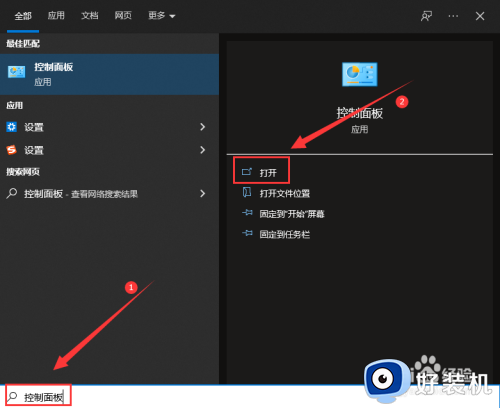
2.将查看方式修改为“大图标”。
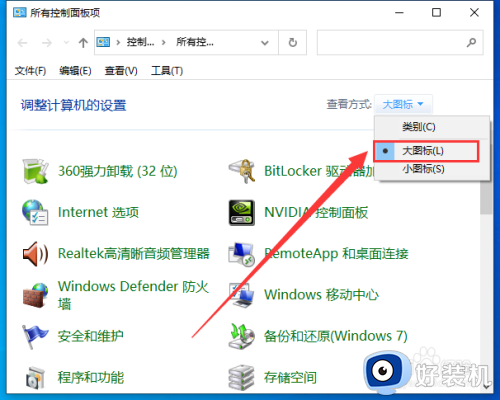
3.在下面点击“internet 选项”。
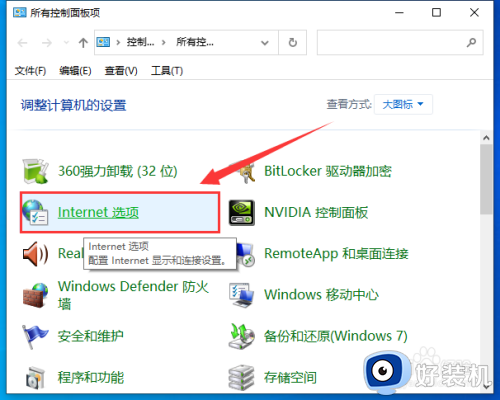
4.在internet 属性界面点击“高级”选项。
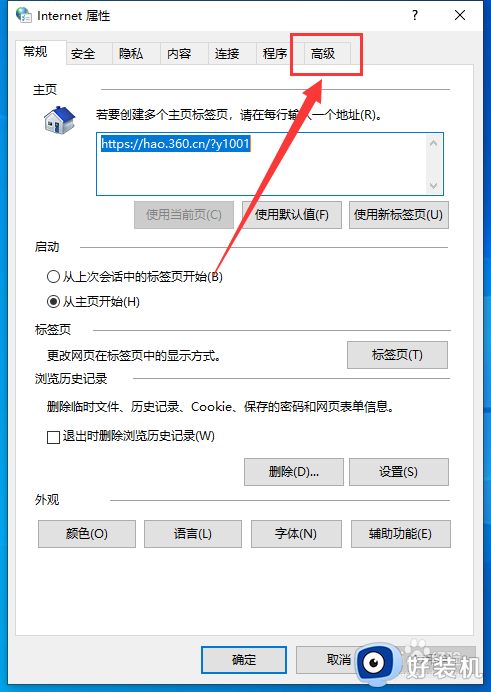
5.在设置框中将“使用SSL 3.0”、“使用SSL 1.0”、“使用SSL 1.1”、“使用SSL 1.2”、“使用SSL 1.3(实验性)” 5项勾选起来,点击应用并确定,即可解决问题。
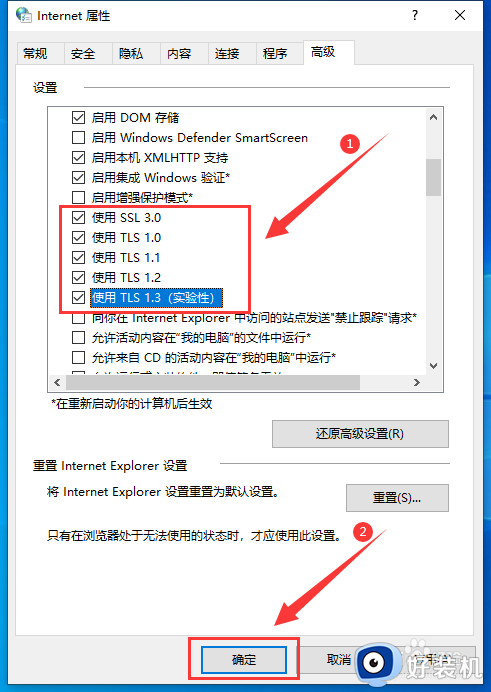
以上就是关于win10添加家庭成员出错的解决方法的全部内容,还有不懂得用户就可以根据小编的方法来操作吧,希望能够帮助到大家。
win10添加家庭成员出错的解决方法 win10无法添加家庭成员怎么办相关教程
- win10共享添加家庭成员提示发生了错误请重试的解决技巧
- win10登录界面没有切换用户选项怎么办 win10登录界面咩有切换用户选项的解决方法
- win10 怎么添加管理员 win10电脑添加管理员账户的步骤
- win10家庭版添加本地账户的方法 win10家庭版如何添加本地用户
- Win10加入家庭组提示“加入家庭组时遇到错误”如何解决
- win10家庭版组策略打不开怎么办 win10家庭版没有组策略编辑器解决方法
- win10不是管理员怎么设置成管理员 win10不是管理员设置成管理员的方法
- 如何在win10家庭版桌面上添加我的电脑图标 win10家庭版怎么在桌面显示我的电脑
- 家庭版win10怎么启用超级管理员账号
- win10怎样把新用户设置成管理员 win10把新用户设置成管理员的操作方法
- win10拼音打字没有预选框怎么办 win10微软拼音打字没有选字框修复方法
- win10你的电脑不能投影到其他屏幕怎么回事 win10电脑提示你的电脑不能投影到其他屏幕如何处理
- win10任务栏没反应怎么办 win10任务栏无响应如何修复
- win10频繁断网重启才能连上怎么回事?win10老是断网需重启如何解决
- win10批量卸载字体的步骤 win10如何批量卸载字体
- win10配置在哪里看 win10配置怎么看
win10教程推荐
- 1 win10亮度调节失效怎么办 win10亮度调节没有反应处理方法
- 2 win10屏幕分辨率被锁定了怎么解除 win10电脑屏幕分辨率被锁定解决方法
- 3 win10怎么看电脑配置和型号 电脑windows10在哪里看配置
- 4 win10内存16g可用8g怎么办 win10内存16g显示只有8g可用完美解决方法
- 5 win10的ipv4怎么设置地址 win10如何设置ipv4地址
- 6 苹果电脑双系统win10启动不了怎么办 苹果双系统进不去win10系统处理方法
- 7 win10更换系统盘如何设置 win10电脑怎么更换系统盘
- 8 win10输入法没了语言栏也消失了怎么回事 win10输入法语言栏不见了如何解决
- 9 win10资源管理器卡死无响应怎么办 win10资源管理器未响应死机处理方法
- 10 win10没有自带游戏怎么办 win10系统自带游戏隐藏了的解决办法
